So synchronisieren Sie CalDAV und CardDAV mit Android

Erfahren Sie in diesem Leitfaden, wie Sie CalDAV und CardDAV mit Android synchronisieren können, um Ihre Kalender- und Kontaktdaten effizient zu verwalten.
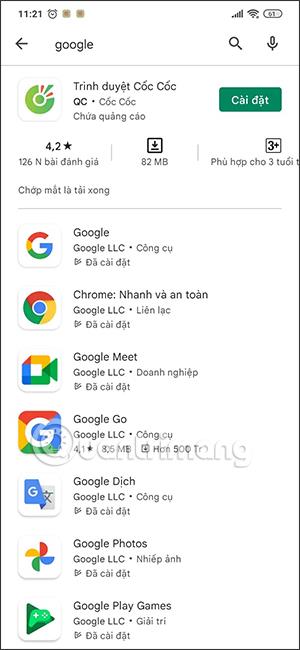
Das Betaprogramm für Android-Anwendungen hilft Benutzern, neue Funktionen der Anwendung kennenzulernen, bevor diese Funktion offiziell in der Anwendung eingeführt wird. Die Teilnahme an diesem Beta-Programm unterstützt Gruppen von Programmierern, Experten oder Technikbegeisterten bei der Erforschung und Erkundung neuer Technologien. Der folgende Artikel führt Sie durch die Teilnahme am Betaprogramm für Android-Anwendungen.
Anweisungen zur Teilnahme am Betaprogramm der Android-Anwendung
Beachten Sie, dass nicht alle Android-Apps über ein Betaprogramm verfügen, für das Sie sich anmelden können. Derzeit können Sie dem Betaprogramm über die Google-App oder die Zalo-App beitreten:
Schritt 1:
Gehen Sie zunächst zu CH Play und suchen Sie die Anwendung, mit der Sie am Betaprogramm teilnehmen möchten .

Schritt 2:
Scrollen Sie auf der Anwendungsinformationsoberfläche von CH Play nach unten zum Abschnitt „Am Betaprogramm teilnehmen“ . Dort werden Informationen zum Testprogramm für neue Funktionen vor der Veröffentlichung angezeigt.
Wenn Sie die Schaltfläche „Beta beitreten“ nicht finden, bietet der Entwickler keine öffentliche Betaversion der App an.
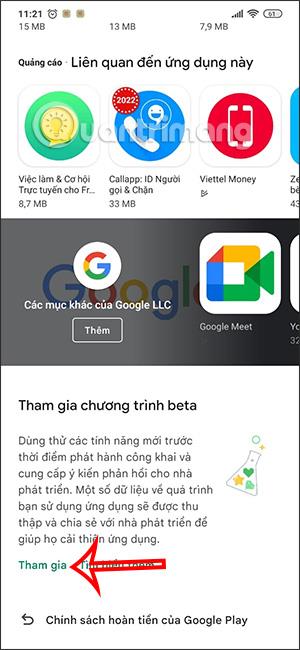
Klicken Sie auf die Schaltfläche „Beitreten“ , um der Teilnahme am Android-App-Betaprogramm auf CH Play zuzustimmen.
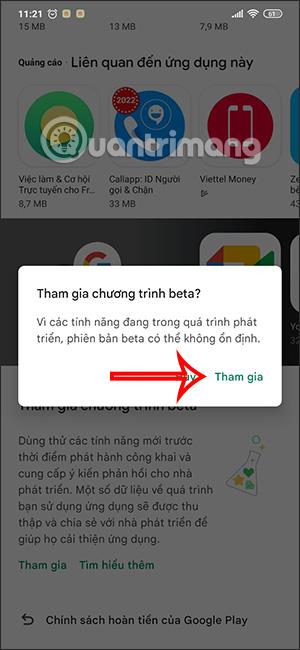
Schritt 3:
Sie sehen nun die Meldung „ Teilnahme am Betaprogramm“ und müssen warten, bis der Hersteller Ihr Google-Konto zum Programm hinzufügt.
Schritt 4:
Wenn Ihr Konto zum App-Betaprogramm hinzugefügt wurde, wird die Meldung „Sie sind Betatester“ angezeigt.
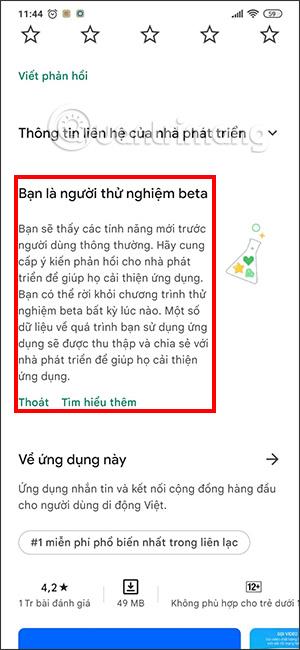
Wenn es eine neue aktualisierte Version der Anwendung gibt, wird die Betaversion automatisch zur aktualisierten Version hinzugefügt, wie unten gezeigt.
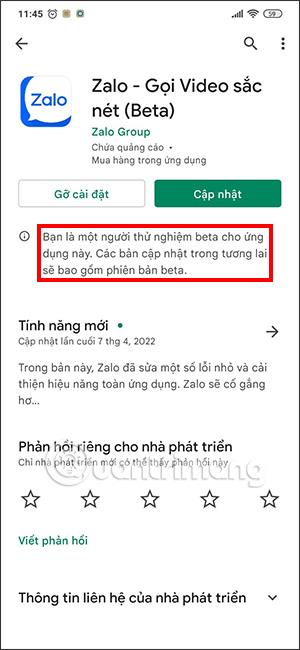
Schritt 5:
Für Anwendungen, für die Sie am Betaprogramm teilnehmen, können Sie Feedback an den Entwickler senden . Klicken Sie auf der Anwendungsinformationsoberfläche auf „Feedback schreiben“ , um Informationen zu dieser Betaversion an den Hersteller zu senden.
Wenn Sie Beta- und Early-Access-Apps überprüfen, wird nur der Entwickler Ihr Feedback sehen.
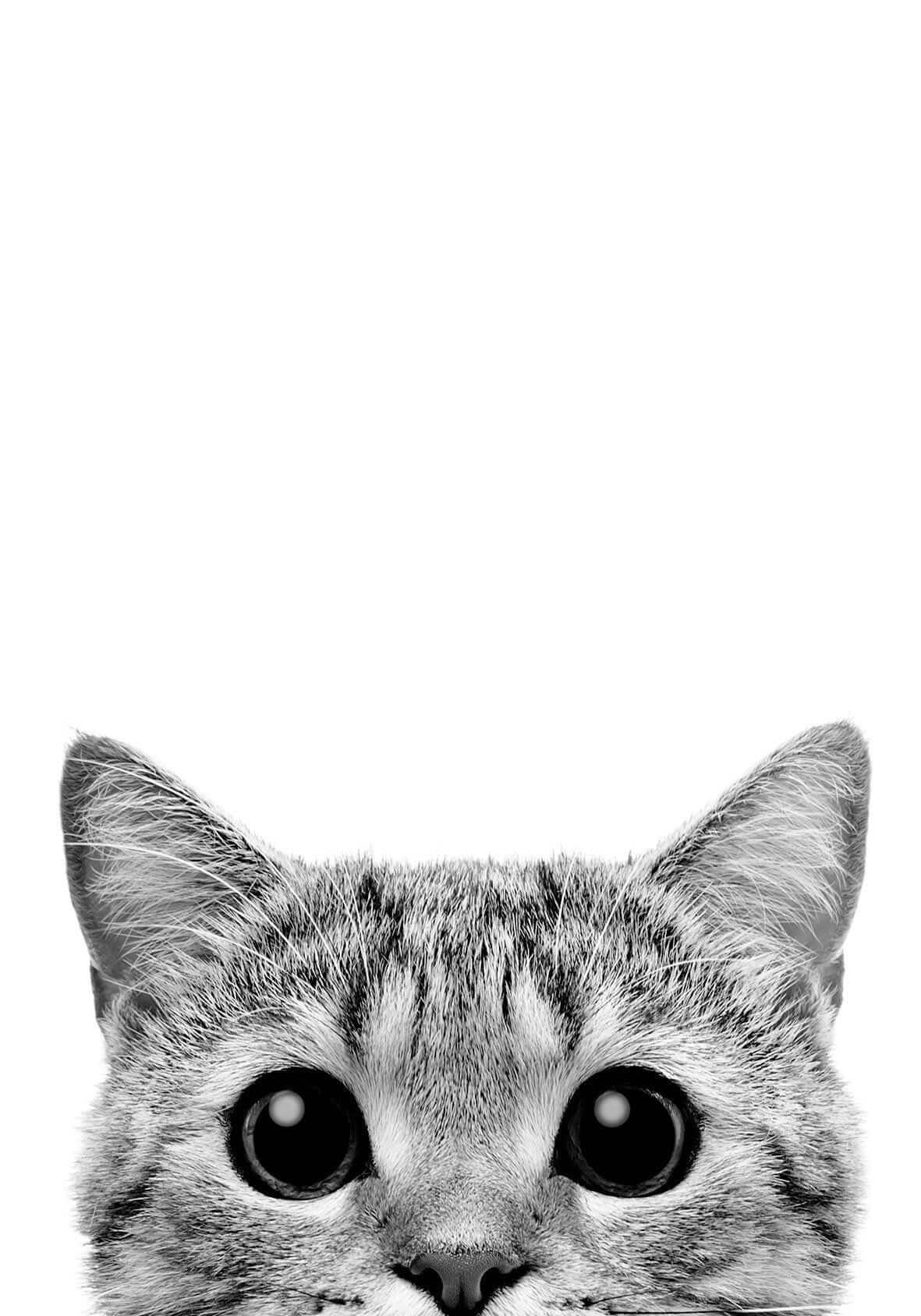
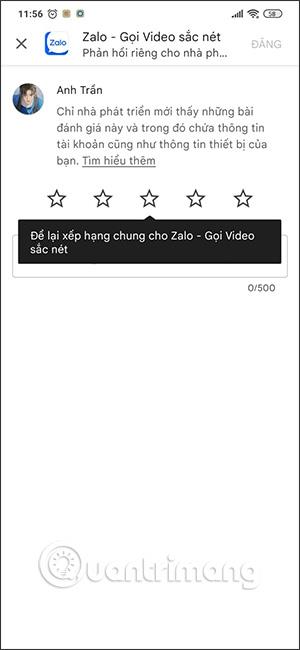
Schritt 6:
Um nicht mehr am Android-App-Betaprogramm auf CH Play teilzunehmen, müssen wir nur auf „Beenden“ klicken , um die Teilnahme abzubrechen.
Erfahren Sie in diesem Leitfaden, wie Sie CalDAV und CardDAV mit Android synchronisieren können, um Ihre Kalender- und Kontaktdaten effizient zu verwalten.
Kurzanleitung zur Deinstallation des Magisk-Moduls ohne Verwendung von Magisk Manager, auch bekannt als Deinstallation des Magisk-Moduls mithilfe von TWRP Recovery oder offline.
Erfahren Sie, wie Sie Kali Linux NetHunter auf Ihrem Android-Telefon installieren, mit detaillierten Schritten und nützlichen Tipps für Penetrationstests.
So deaktivieren Sie die Anzeige des eingegebenen Passworts auf Android und schützen Sie Ihre Daten effektiv.
Entdecken Sie, wie Sie die Tastenbelegung verwenden, um jedes Android-Spiel mit einem Gamepad zu spielen. Diese Anleitung bietet viele Tipps und Tricks für ein besseres Gaming-Erlebnis.
Entdecken Sie, wie Sie mit der Gboard-Tastatur auf Android einfach und schnell Sprache in Text umwandeln können. Nutzen Sie die Spracheingabe für mehr Produktivität.
Erfahren Sie, wie Sie den Vibrationseffekt beim Drücken von Tasten auf Android deaktivieren können, um eine leisere und angenehmere Eingabeerfahrung zu genießen.
Entdecken Sie die besten Panorama-Fotoanwendungen für Android. Diese Apps erleichtern die Panoramafotografie und bieten zahlreiche Funktionen, um beeindruckende Fotos aufzunehmen.
Aktivieren Sie die Leseliste in Google Chrome auf Ihrem Android-Gerät mit einfachen Schritten für einen besseren Überblick über Ihre Leseinhalte.
Entdecken Sie die besten Android-Notiz-Apps mit Startbildschirm-Widgets, um schnell und effektiv Notizen zu machen.








